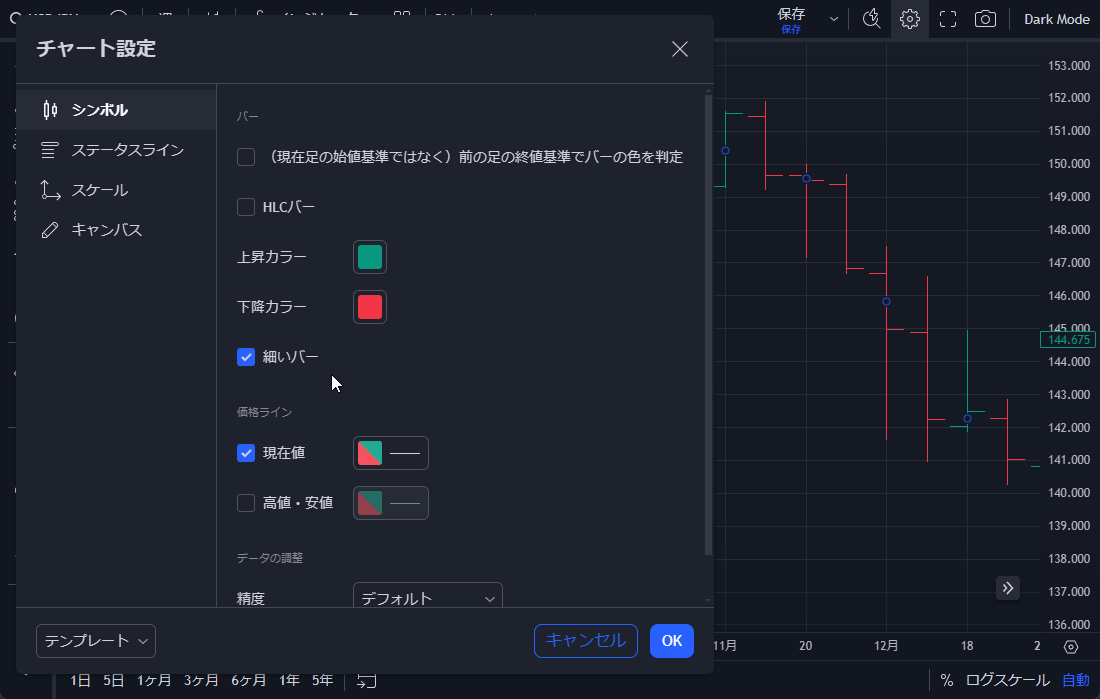TradingView操作ガイド
チャート設定-
バー(バーチャート)|
チャートタイプの紹介①
バー(バーチャート)とは?

バー(バーチャート)は、相場の値動きをバーで表現するチャートタイプです。1本のバーで、一定期間におけるOHLC値(始値/高値/安値/終値)を示します。シンプルな構造で多くの情報を表現しており、相場の動きを一目で把握できるのが特徴です。
バーチャートの仕組み
以下は、バーチャートの図解です。
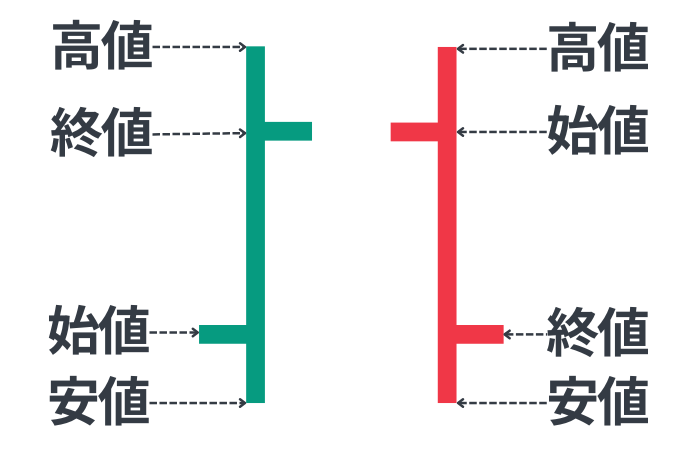
1本のバーで、その期間のOHLC値を次のように表しています。
- 始値:左側の横線で表示
- 高値:バーの上端
- 安値:バーの下端
- 終値:右側の横線で表示
上昇/下降の判断は、始値と終値の位置関係で行います。また、バーの長さは、その期間の値動きの大きさを示します。これによって、市場の方向性やボラティリティ(価格変動の激しさ)を、視覚的に把握することが可能です。
バーチャートは、単色で使用されることもあります。TradingViewチャートについては、デフォルトで上の図解のように上昇/下降の色が異なっており、それぞれの色を調整することが可能です。
▼豆知識
日本ではローソク足の方が一般的ですが、欧米ではバーチャートがより広く使われているようです。両者の情報量はほぼ同じなので、自分の好みに合った方を使うといいでしょう。
チャートタイプをバーチャートに変更する方法
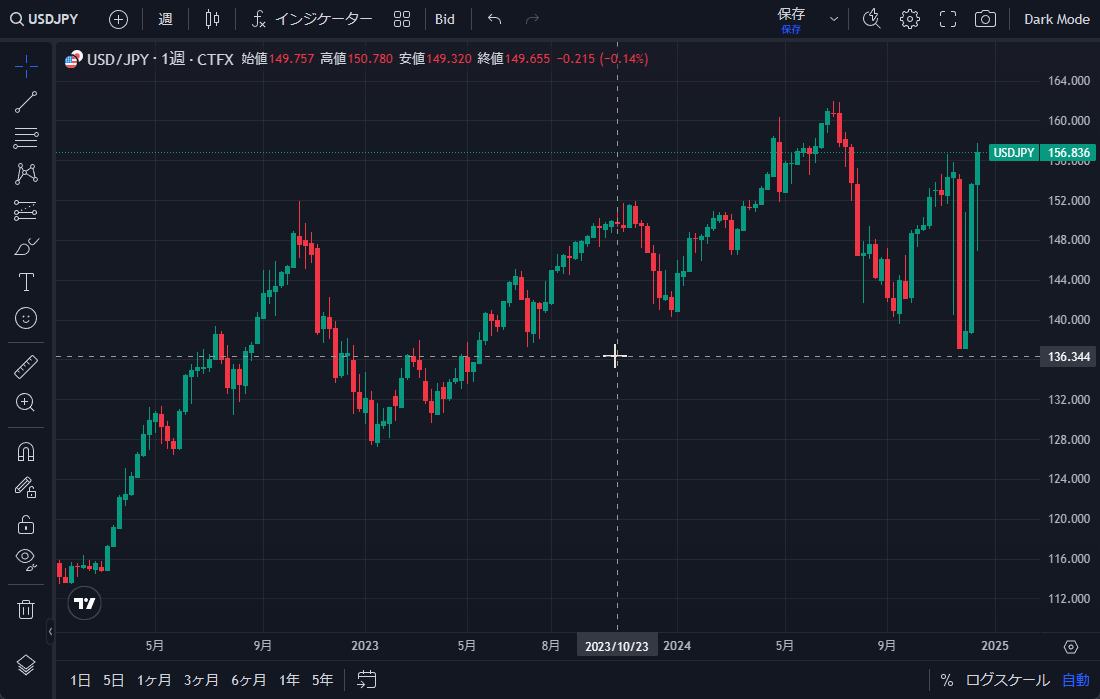
チャートタイプのバーチャートへの変更は、以下の手順で行います。
- 上部メニューバーのチャートタイプのアイコンをクリック
- 「バー」を選択
バーの表示設定
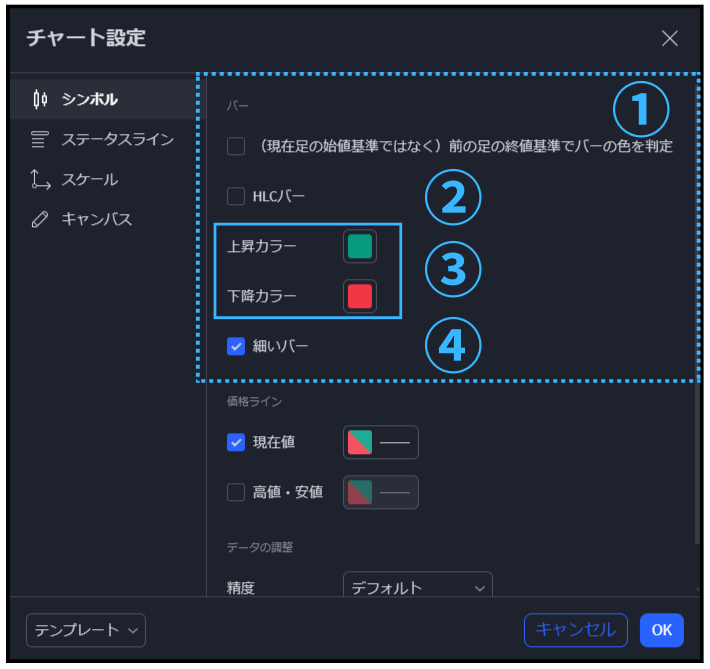
バーの表示設定は、「チャート設定」ウインドウの「シンボル」タブにある「バー」区分で調整することができます。このタブは、以下の方法で直接開くことが可能です。
- バー表示されたシンボル上で「右クリック>設定」
- バー表示されたシンボルをダブルクリック
- ステータスラインのシンボル名にカーソルを合わせて「・・・>設定」
バーに関する①〜④の設定項目について、それぞれ詳細に紹介していきます。
① 上昇/下降の判定方法
TradingViewチャートのバーチャートでは、上昇時/下降時の色を別々に指定できます。この項目にチェックを入れるかどうかで、上昇/下降の判定方法を以下のように調整可能です。なお、デフォルトではチェックが外れています。
- チェックなし:「現在足の始値」と「現在足の終値」で判定する
- チェックあり:「前足の終値」と「現在足の終値」で判定する
② HLCバー
この項目にチェックを入れることで、始値のないHLC値(高値/安値/終値)のみを示したバーチャートへの切り替えが可能です。デフォルトではチェックが外れており、OHLC値を示すバーチャートが表示されています。
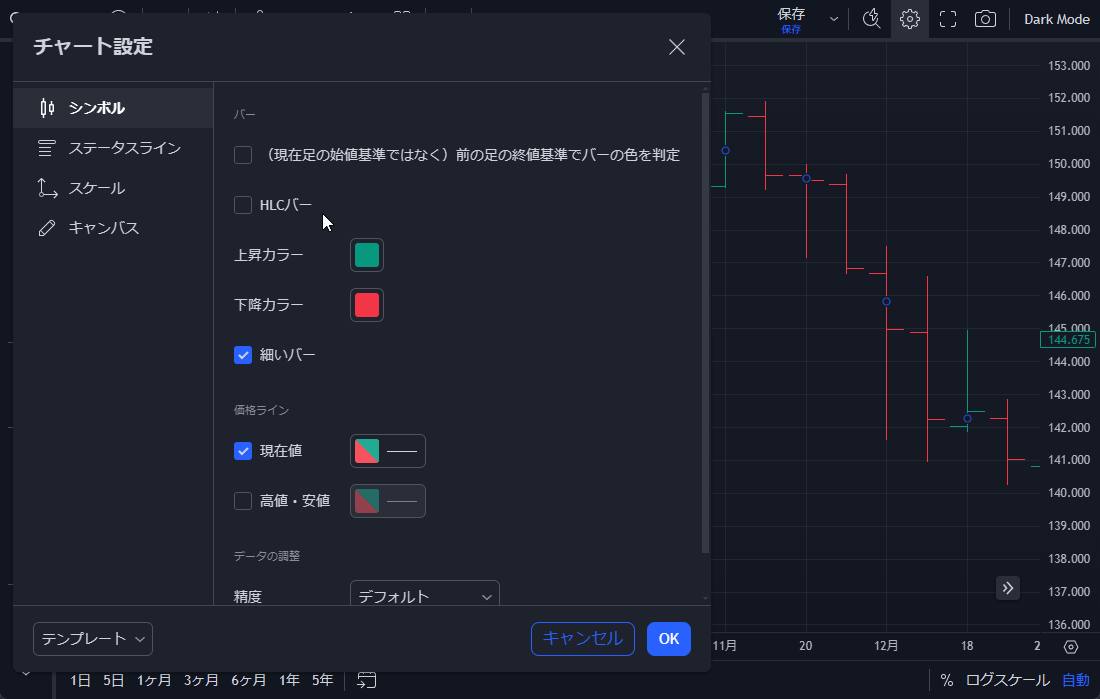
③ 上昇カラー/下降カラー
上昇時/下降時のバーの色を、それぞれ指定することができます。
④ 細いバー
この項目にチェックが入っているときには、チャートをどれだけ拡大しても細いバーで表示されます。チェックを外すと、チャート拡大時にバーが太く表示されるようになります。なお、デフォルトではチェックが入っています。